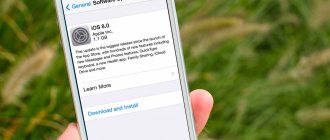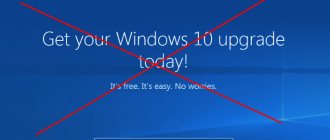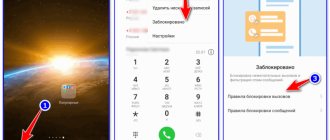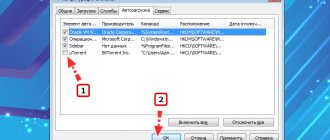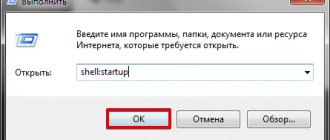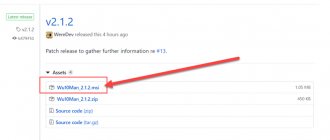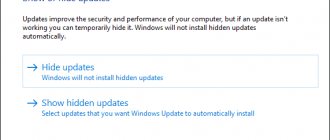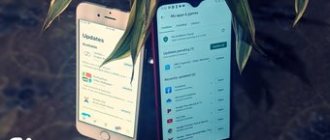Многие приложения на яблочном устройстве, например, iTunes, AppStore обновляются автоматически, то есть пользователь никак не контролирует данный процесс. Функция автоматического обновления удобна, так как не нужно постоянно следить за тем, есть ли обновления на телефоне или же нет. Однако, стоит помнить и о том, что не всегда она идет на пользу. Эти обновления могут и не помочь пользователю, он захочет их удалить. Как же убрать данные обновления и как отключить данную опцию на яблочном устройстве.
Как отменить скачивание обновления
Чтобы телефон не начинал каждый раз улучшать программы или другое ПО, потребуется создать и добавить аккаунт от Apple TV. После этого ресурс для обновлений изменится на tvOS, а сам гаджет перестанет искать новые версии iOS. Для проведения операции можно воспользоваться пошаговым руководством:
- Войти в фирменный браузер Safari.
- Установить файл NOOTA.mobileconfig.
- Выбрать из перечня мобильное устройство от Айфон и сохранить аккаунт.
- Выполнить перезапуск техники после запроса системы.
Чтобы удостовериться, что метод сработал, следует перейти в меню и выбрать раздел «Обновление ПО», где активировать самостоятельно поиск новой серии операционной системы. Гаджет не сможет ничего найти, поскольку будет все время подключаться к tvOS. Сообщения обо всех обновлениях будут показываться в меню настроек, но их можно убрать, если поработать с системными документами при помощи сервиса iBackupBot.
Для снятия запретов достаточно перейти в меню настроек, зайти в раздел «Основные» и выбрать вкладку с профилями, после чего удалить аккаунт с tvOS10. Данный метод является самым простым, позволяющим установить запрет на обновления операционной системы. Для выполнения не нужно использовать джейлбрейк и твики.
При наличии джейла на устройстве, число вариантов запретов увеличивается, но есть вероятность повреждения операционной системы.
Установить запрет при помощи джейлбрейка можно по несложной инструкции, главное придерживаться четких правил. В Cydia можно увидеть вкладку «No Update».
После установки приложения появляется запрос на выполнение перезапуска рабочего стола, которая отличается от привычной перезагрузки всей системы.
После этого нужно войти в настройки устройства во вкладку «Основное» и выбрать «Обновление ПО». Нужно удостовериться, что запросы на поиск новых версий не проводится.
Если обновления уже скачаны на устройство, но нет старта ОТА, тогда архив можно стереть и сделать сброс настроек. Перед проведением подобной процедуры необходимо сохранить личные данные, перенести в облако фото, видео и другие материалы.
Вспоминаем, что было ровно год назад
С появлением сервиса Google Photos я залил весь семейный фото-архив объемом в пару сотен ГБ туда — причем абсолютно бесплатно и без SMS. Тем не менее, меня больше всего радует даже не сама система хранения, а встроенный в нее «умный» помощник. Любимая его функция — «Каким был этот день» год-два и больше тому назад.
Как оказалось, в iOS есть точно такая же фича. Но она доступна только владельцам iPhone 6s и 6s Plus — спрятана в меню быстрых действий галереи через 3D Touch.
Обратите внимание, соответствующего ярлыка не будет, если фотографий годичной и больше давности нет в памяти устройства.
Как на Айфоне удалить обновление iOS
Если после обновлений нужно вернуть все назад и удалить улучшение, тогда следует воспользоваться следующим руководством, которое актуально для гаджетов с iOS 10 и новее:
- Войти в настройки девайса, включить раздел «Основные» и перейти в «Хранилище».
- Спуститься по перечню вниз, где можно будет выбрать установленную версию iOS.
- Выполнить удаление обновлений и подтвердить действия.
Для устройств с версией iOS 8 метод немного отличается:
- Зайти в настройки системы и перейти в «Основное». В открытом меню выбрать статистику и войти в «Хранилище».
- Включить установленное обновление операционной системы, которое будет вверху перечня по причине большого размера.
- Активировать удаление и подтвердить действие.
Достаточно сделать несколько несложных операций, чтобы избавиться от загруженной версии iOS. Если будет желание и потребность, процесс обновления прошивки можно запустить повторно при помощи «Обновления ПО» в основном меню настроек гаджета, где выбирается вкладка «Загрузить и установить».
Для наглядной инструкции по удалению новых версий ОС можно воспользоваться видео-инструкцией
Удаление обновление при помощи джейлбрейка осуществляется приложением Cydia. Для этого есть автоматический и ручной вариант. В первом случае необходимо пользоваться Software Update Killer и iLex R.A.T. Для ручной техники подойдет файловый менеджер iFile или ПК с приложением iFunbox и iTools.
При наличии доступа к системным документам можно использовать следующий метод:
- Активировать на устройстве Cydia и найти iFile. Это платное ПО, но можно поискать уже взломанную версию.
- Запустить iFile и перейти по адресу из изображения.
- Удалить все папки и файлы в новом меню, чтобы избавиться от всех обновлений в памяти.
На компьютере процесс похож, но многим может показаться удобнее. Для выполнения потребуется:
- Подключить смартфон через кабель к ПК и включить iFunbox или iTools.
- В меню программы зайти в раздел файлов и выбрать файловую систему.
- Найти строку «MobileSoftwareUpdate», чтобы удалить все, что находится в папке.
При помощи приложения Cydia можно выполнить несколько действий, чтобы освободить пространство на Айфоне от приложений, прошивок и прочего мусора. Для этого подойдет софт Software Update Killer и iLex R.A.T., которые выполняют действия в автоматическом режиме.
После установки первой программы на рабочем столе и в меню не будет иконки, поскольку это некое дополнение к Cydia, используется только для стирания обновлений. Второй софт обладает широким функционалом, что позволяет очищать память от приложений, уведомлений и других файлов. ПО поддерживает любую технику Apple от 6 серии.
Разбираемся, наконец, со звонилкой
Был удивлен, ведь несколько продвинутых по их мнению пользователей отметили неудобность встроенной в iOS звонилки — особенно в плане повторных вызовов. Написали, что ностальгируют по временам кнопочных Nokia, где для этого нужно было всего лишь два раза нажать на клавишу вызова.
Сообщаю, в iOS есть аналогичная возможность. Если нажать на кнопку с телефоном в пустом набирателе, поле заполнится цифрами последнего звонка, что очень удобно.
Как отключить автоматическое обновление iOS
Для полного отключения обновления операционной системы есть много методов, особенно если есть Jailbreak. Однако начинать взламывать смартфон для этого не самая лучшая идея, поскольку есть много недостатков. Лучше всего работать без подобного софта, исключая автоматическую загрузку новых версий ОС.
Для обновлений гаджету необходим доступ к интернету, а поскольку файлы больших размеров, используется беспроводной метод Wi-Fi. В таком случае главной целью будет выполнение задач, при которых девайс не мог найти сервер обновлений от производителя. Для этого следует перейти в настройки самого роутера и сделать блок на 2 адреса:
- appldnld.apple.com;
- mesu.apple.com.
Обе ссылки используются только для проверки новых версий ОС, а остальные функции будут функционировать в штатном режиме.
После блокировки доступа через беспроводную сеть, ни один Айфон не сможет выполнять автоматическую установку ОС, поэтому всегда будет думать, что у гаджета самая актуальная версия. Пользователь при подключении к интернету будет получать только создание резервной копии.
Однако описанный вариант не идеален, поскольку смартфон может выполнять запрос поиска обновлений через мобильный интернет, а запреты установить невозможно, ведь все контролируется мобильными операторами. Для решения проблемы нужно исправить параметры самого профиля, устанавливая ПО от Apple TV.
Все детали по отключению и включению обновлений описаны в видео
Существуют стандартные методы включения и отключения улучшений версий ПО. Для деактивации нужно:
- Зайти в настройки смартфона.
- Перейти по вкладке iTunes Store и App Store.
- Выбрать раздел «Автоматические загрузки» и установить запрет обновлений на приложения и операционную систему.
В общем, улучшение версий программ и операционной системы – полезная и удобная вещь, но в некоторых случаях она может усложнить эксплуатацию девайса. Зачастую разработчики убирают проблемы в работе ПО, но иногда новые версии могут включать серьезные сбои и ошибки, которые негативно отражаются на Айфонах.
Вячеслав
Несколько лет работал в салонах сотовой связи двух крупных операторов. Хорошо разбираюсь в тарифах и вижу все подводные камни. Люблю гаджеты, особенно на Android.
Задать вопрос
Вопрос эксперту
Как скрыть сообщения об обновлениях в Айфон?
Необходимо перейти в настройки гаджета, зайти в хранилище и выбрать iCloud. В перечне основных функций зайти в управление и удалить ненужные пункты, после перезапустить девайс. Это позволит очистить память и избавиться от уведомлений.
После удаления обновлений они вновь запускаются при подключении интернета через Wi-Fi. Почему?
Ручное удаление не устанавливает запрет на установку новых прошивок. Поэтому каждый раз будет запрос на проверку данных в разделе «Обновление ПО» и при наличии новых версий начинается запуск в автоматическом режиме. Легко решить проблему при помощи смартфона с джейлбрейком, чтобы сделать запрет.
4.5/5 — (34 голоса)
Удаляем кэш App Store в десять тапов
Жаль, работа iOS 9.x.x оставляет желать лучшего. Думаю, эта ревизия платформы получилась самой глючной среди всех выпущенных до. Многие опрошенные мной в этот раз особо жаловались на App Store — мол, то виснет, то еще что-то. Неоднократно с этим сталкивался и я сам.
Предусмотрительные программисты из Apple подготовили решение любых проблем с магазином приложений. Нужно просто десять раз тапнуть по любой иконке разделов программы — например, по «Подборке».
Кэш App Store очистится, и глюк с большой вероятностью разрешится.
Для чего они нужны?
В большинстве случаев обновления для айфонов содержат в себе программное обеспечение, способное закрыть так называемые «дыры» в безопасности. Это очень важно, поскольку на сегодняшний день пользователи привязывают к своим смартфонам кредитные и дебетовые карты, производят оплату в интернете и делают многие другие вещи, которые должны быть доступны только им. Именно на защиты таких персональных данных и направлено большинство обновлений для системы. Поэтому, прежде чем задаться вопросом, как убрать уведомление об обновлении iOS, мы рекомендуем прочитать информацию, представленную в описании рефреша.
Подготовительные действия
На вашем компьютере должна быть установлена последняя версия iTunes. Скачать её можете здесь. Вам также необходимо сделать свежую локальную резервную копию вашего устройства. Как это сделать — читайте здесь.
Вам понадобится пробная версия ПО iPhone Backup Extractor, которую скачать можно здесь. Это ПО даст Вам возможность извлечь файл настройки обновлений по воздуху (для последующего изменения нужного параметра) и возвратить его назад, чтобы убрать красный значок с цифрой “1”.
Логика процесса следующая:
Зачем это нужно
Хоть в Apple и настаивают на необходимости обновлять ПО на устройстве до последней актуальный версии, мы ведь знаем, что это не всегда необходимо.
Например, iPad Air первого поколения до сих пор отлично справляется с поставленными задачами и бодро работает на последних версиях iOS. Но уже через пару апдейтов он начнет задумываться, лагать и подвисать. При этом устройство не получит все новые фишки системы, которые, как всегда, заработают только на топовых моделях.
Аналогичная ситуация и с iPhone 6. Смартфон еще довольно неплох, но к iOS 11 в Apple обязательно попытаются «убить» его, чтобы вынудить владельцев устройства на покупку новых моделей.
Так почему бы просто не перестать обновлять прошивку на устройстве?
Если раньше можно было не подключать iPhone или iPad к iTunes, то сейчас обновление Over The Air прилетает на устройство и ежедневно напоминает о необходимости апдейта. Приходится регулярно отказываться от новой прошивки, а файлы для обновления при этом уже скачаны и занимают место на устройстве.
Восстановление устройства
Если пользователь уже обновил систему, то никакое удаление файла прошивки не поможет — она уже установлена. На iPhone 5S и других моделях это может вызвать появление неприятных сбоев и ошибок. Пользователи сообщают, что после установки апдейта у них не работает тачскрин, не подключаются устройства Wi-Fi и Bluetooth, возникают проблемы с аккумулятором.
Чтобы вернуть телефон или планшет в работоспособное состояние, нужно убрать обновление и откатиться к предыдущей стабильной версии iOS. Сделать это можно только в режиме восстановления через iTunes.
Перед восстановлением устройства не забудьте сделать резервную копию данных.
- Скачайте подходящую версию iOS 10.3.3.
- Запустите iTunes на компьютере.
- Выключите устройство.
- Зажмите кнопку Home. Удерживая ее, подключите телефон к компьютеру (на iPhone 7 нужно держать кнопки питания и уменьшения громкости).
- Дождитесь появления экрана подключения в iTunes.
- Зажмите Shift на клавиатуре (Alt/Option на Mac) и кликните «Восстановить».
- Выберите загруженный ранее файл прошивки iOS 10.3.3.
- Нажмите «Восстановить и обновить».
Вы снова на привычной десятой iOS, но это не спасет от уведомлений о наличии обновлений. Можно их игнорировать, а можно запретить — на время или навсегда.
Очищаем оперативную память полностью
Несмотря на огромное количество соответствующих материалов, которые не опубликовал только ленивый, многие до сих пор не понимают, что удаление приложений из меню многозадачности iOS
не имеет никакого смысла. По крайней мере, оно не влияет на время автономной работы устройства или быстродействие системы.
Тем не менее, в очистке оперативной памяти
девайса прожженные гики все же иногда нуждаются. Именно для них в
iOS
есть такая скрытая функция. Для этого нужно перейти в меню выключения
iPhone
длинным нажатием на кнопку питания, а затем зажать клавишу
Home
.
Через несколько секунд девайс перейдет на домашний экран, а его оперативная память действительно окажется абсолютно свободной.